【Bubble】ワークフローの使い方(account編)
こんにちは!
今回はbubbleのワークフローの使い方について説明いたします!
前回は要素についてご紹介させて頂きましたが、今回はワークフローの機能について紹介させて頂きます!
基本のワークフローだけでもかなり多くの機能がありますので、スキまたは保存して見返せるようにして頂ければ嬉しいです!
ただし、ワークフローには本当に多くの機能がありますので、今回はaccountに絞ってご紹介させて頂きます。
Accountのワークフローについて
Accountではこのアプリを使用するユーザーに対して行うアクションが主に設定されています。
サインアップやサインイン、またユーザー情報の書き換え等、アプリ作成に必要な基本的な要素が詰まっていますので、一つ一つご紹介いたします。
Sign the user up
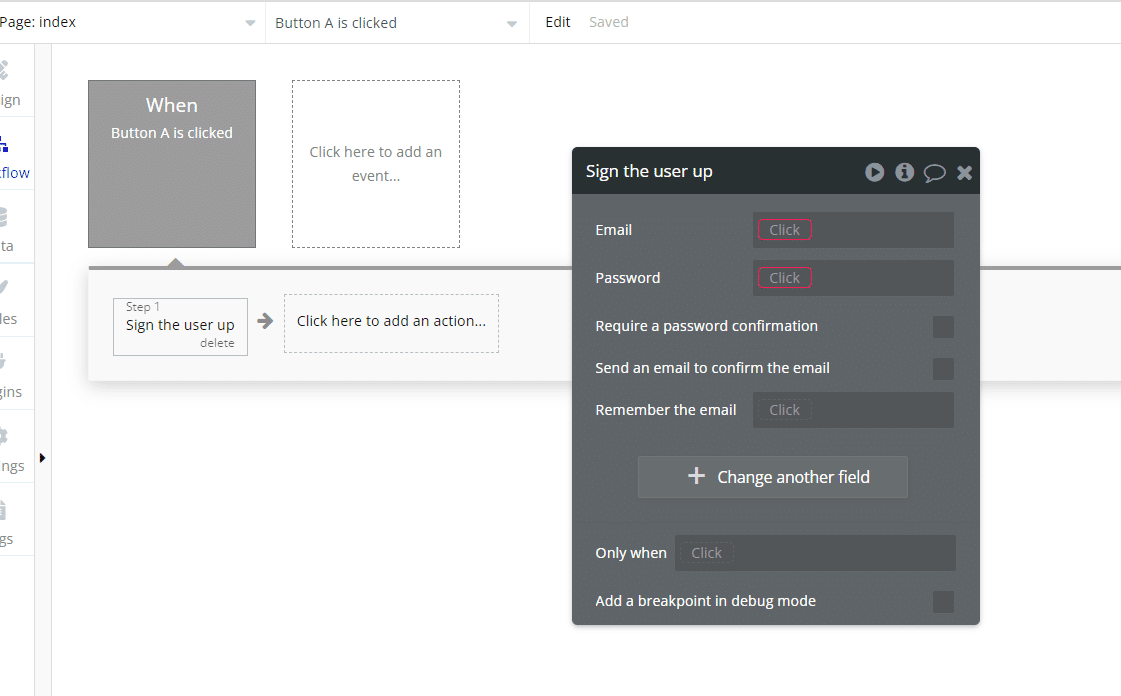
こちらはアプリを使用する際に登録、サインアップするためのアクションになります。
こちらを使用することで、Userのテーブルに自動でユーザー情報が保存されます。
また以下はチェック項目の説明です。
Requer a password confirmation
→パスワード確認用のチェックをおこなうことができます。
Send an email to confirm the email
→登録するアドレスに確認用のリンク付きメールを送信します。
Remember the email
→入力したメールアドレスを記憶させることができます。
Log the user in

ログインに必要なアクションとなります。
サインアップで登録したユーザーであれば、このログインのアクションを使用することができます。
Stay Lgged in
→24時間を超えてログイン状態を継続することができます。
ログイン時にログイン状態を保持するかどうかのチェックマークを見かけたことがあるかもしれませんが、それを制御できるものとなっています。
Remember the email
→サインアップと同様、メールアドレスをフォームに記憶させることができます。
Singup/login with a social network
ソーシャルネットワークサービスを利用してサインアップ・ログインを設定することができます。
これは基本機能だけでは設定ができませんが、プラグインを使用することでSNSのログイン情報でbubbleにサインアップ・ログインを実現することができます!
plugins画面からlogin serviceにチェックをいれると、様々ログインできる様々なプラグインが表示されますので、使用したいプラグインを使ってみてください。
なお、プラグインの設定にはそのSNSのAPIキーを発行する必要がありますので、またこちらは別記事でご紹介できればと思います。

Log the user out
ユーザーをログアウトさせるアクションとなります。
Update the user's credintials
ユーザーの機密情報を書き換えるアクションとなります。
emailやパスワードを書き換える場合は、こちらのアクションを使用しましょう。

Make changes to current user
現在ログインしているユーザー情報を変更するアクションとなります。
プロフィール情報等の書き換えに便利なアクションにありますね。
Send confirmation email
認証用のメールを送信することができます。

認証用メールを使用することで以下の効果を得ることができます。
・メールアドレスがユーザーの所有している正しいアドレスかを判断できる
・無作為に登録できてしまうユーザーを減らすことができる
・メール認証しているユーザーでログイン制御ができる
Send password reset email
パスワードをリセットするためのリンク付きメールを送信することができます。
「パスワードを忘れてしまった方はこちら」という文面と共に、この設定をするとよいかもしれません。

Send magic login link
マジックログインリンクを送信することができます。
マジックログインリンクとはメールアドレスのリンクにログインアクションをもたせることで、パスワード不要でログインすることができるものになります。
パスワードは使い回している人も多く、セキュリティに不十分では?という考え方からメールアドレスのセキュリティを高める方向でできたログイン認証方法となります。

Link Expirationでリンクの認証時間を設定することもでき、メール本文も変更できるので、場面によって作り変えることもできますね。
Create an acount for someone else
こちらはユーザー側操作で新しいユーザーを作成することができます。
使い方としてはアプリを招待制にして作成するときなどに利用できますね。

Check password for the current user
パスワードチェックのアクションを設定することができます。
例えば、重要な設定変更や決済を行う前にはパスワードを入力させるようにすることで、よりセキュリティを強固にすることができます。

Change the email for another user
こちらは、ユーザーのメールアドレスを変更することのできるアクションとなります。
自身のユーザーのメールアドレスを変更する場合は、「Update the user's credintials」を使用することが望ましいですが、他のユーザーのメールアドレスを変更する場合はこちらを使用することができます。
ただし自由に変更できてしまうので、権限が管理者の方等、限定するように使いましょう。

Log out other user's sessions
こちらはユーザーのすべてのセッションをログアウトすることができるアクションとなります。
データの移行や、コアデータの変更をする際にユーザーに使用させたくない、といったときに便利なアクションになります。

最後に
今回はワークフローのaccountに関するアクションについて解説させて頂きました!
ユーザーに関するログイン、ログアウト、またデータの書き換え等ほとんどのことはこれらのアクションで実行することができます。
どういう機能だっけ?と分からなくなった時はぜひ本記事を参考に読み返していただければと思います。
それではお読みいただきありがとうございました!
